BIOSキャッシュまたはシャドウイングを無効にする方法は?
一部のユーザーは、BIOSキャッシュ(BIOS Cache)またはBIOSシャドウイング(BIOS Shadowing)を無効にするように提案されたブルースクリーンが表示(Blue screen of death)されると報告しています。この投稿は、メッセージを理解し、解決するのに役立ちます。
BIOSキャッシュまたはシャドウイングとは何ですか?
マザーボードには、 ROM(ROM)と呼ばれる固定または読み取り専用のストレージがあります。これは、コンピューター上のチップまたはハードウェアを実行するファームウェアを収容します。ただし、ROM(ROMs)は低速であり、OEMは、コマンドをより高速に実行するためにROMを(ROM)RAMにロードする方法を提供しています。これは、コンピューターの起動時に発生します。ROMコードを保持するRAMのセクションは、シャドウRAMと呼ばれます。
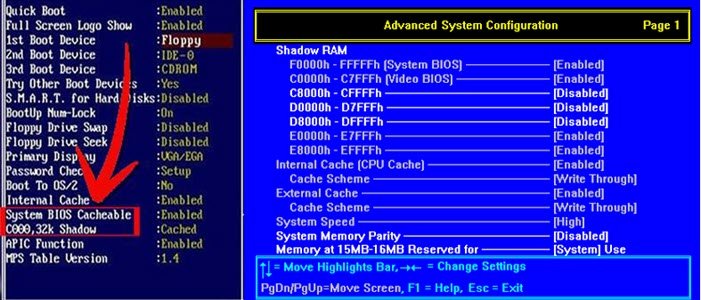
BIOSキャッシュ(BIOS Cache)またはシャドウイングを無効にする方法
ほとんどのPCメーカーは、デフォルトでこのオプションを使用しています。ほとんどの場合は機能しますが、一部のユーザーはBSODを取得していると報告しています。良い点は、これをBIOS(BIOS)からオフにできることです。以下の手順に従うことができますが、OEMごとに独自の実装方法があるため、異なる場合があります。
コンピュータを再起動し、F2またはDelキーを押してBIOSに入ります(get into the BIOS)。
次に、 [詳細セクション(Advanced Section)]に移動し、メモリオプションを探します。通常、キャッシング(Caching) または シャドウイング(Shadowing)としてマークされます。電源を切り、コンピュータを再起動してください。一度実行すると、死のブルースクリーンが表示されないようにする必要があります。
とはいえ、 BIOS(BIOS)のオプションを変更すると、さらに多くの問題が発生する可能性があることを知っておくことが重要です。
すべてのデータが失われるわけではありませんが、何を変更しようとしているのかを確認してください。自信がない場合は、テクニカルサポートに連絡して変更してください。
この投稿が、 BIOS(BIOS)キャッシュまたはシャドウイングとは何か、およびそれがコンピューターがハードウェアレベルでより高速に処理を実行するのにどのように役立つかを理解するのに役立つことを願っています。ただし、影響はそれほど大きくない可能性があり、パフォーマンスに関しては、オフにしてもそれほど影響はない可能性があります。
Related posts
BIOSのCalendar dateを変更しても機能しません
Windows 10コンピュータにBIOS更新する方法
BIOS Whitelistとは何ですか? Explanation and removal
シャーシ侵入は...致命的Error ... Systemが停止しました
CMOSとは何ですか?それは何のために使われていますか?
UEFIまたはUnified Extensible Firmware Interfaceとは何ですか?
BIOSをデフォルト設定にリセットする方法
Windows 10コンピュータでBIOS or UEFI passwordを設定して使用する方法
Windows 10 PCでCMOSをリセットまたはクリアする方法
Windows computer私がオンにするたびにBIOSに起動する
Windows 10の6 WaysからAccess BIOS(Dell/Asus/ HP)
Windows10を再インストールせずにBIOSモードをレガシーからUEFIに変更する方法
Error 0164、Memory sizeはWindows 10コンピュータのRAM issueを減少させました
Windows 10でBIOSと入力する方法
Computer Beepコードリストとその意味
Chrome and FirefoxのCache、Cookies、Browsing Historyをクリアする方法
現在のBIOS settingはboot deviceを完全にはサポートしていません
Windows 11/10を再インストールせずにLegacyをUEFIに変更する方法
マザーボードのBIOSを更新する方法
BIOSを更新する必要がありますか?必要かどうかを確認する方法
